Power BI의 대시보드에 Reporting Services 페이지를 매긴 보고서 항목 고정
적용 대상: SQL Server Reporting Services 2016(13.x) 이상
Power BI Report Server
온-프레미스 Reporting Services 페이지를 매긴 보고서 항목을 Power BI 서비스의 대시보드에 새 타일로 고정할 수 있습니다. 고정하려면 관리자가 먼저 보고서 서버를 Microsoft Entra ID(이전의 Azure Active Directory) 및 Power BI와 통합해야 합니다.
참고 항목
페이지를 매긴 보고서를 Power BI 대시보드에 고정하는 것은 2019년 SQL Server Reporting Services 이후의 모든 SQL Server Reporting Services 릴리스에서 더 이상 사용되지 않습니다. SQL Server Reporting Services 2022 및 Power BI Report Server부터 사용 중단됩니다.
고정하기 위한 요구 사항
보고서 서버는 Power BI 통합에 대해 구성됩니다. 자세한 내용은 Power BI report server 통합 (Configuration Manager)을 참조하세요. 보고서 서버를 구성하지 않으면 보고서 뷰어 도구 모음에 Power BI 대시보드에 고정 버튼이 표시되지 않습니다.

웹 포털의 Reporting Services 보고서 뷰어에서 고정합니다(예:
https://myserver/Reports). 보고서 작성기, SSDT(SQL Server Data Tools)의 보고서 디자이너 또는 보고서 서버 URL에서 고정할 수 없습니다. 예들 들어https://myserver/ReportServer입니다.보고서 서버 사이트의 팝업을 허용하도록 브라우저를 구성해야 합니다.
고정된 항목을 새로 고치려면 저장된 자격 증명에 대한 보고서를 구성해야 합니다. 항목을 고정하면 대시보드에 대한 항목의 데이터 새로 고침을 관리하기 위해 Reporting Services 구독이 자동으로 생성됩니다. 보고서에 저장된 자격 증명을 사용하지 않는 경우 구독이 실행될 때 내 구독 페이지에 다음과 유사한 메시지가 표시됩니다.
"Power BI 배달 오류: 대시보드: IT 지출 분석 샘플, 시각적 개체: Chart2, 오류: 현재 작업을 완료할 수 없습니다. 사용자 데이터 원본 자격 증명이 요구 사항을 준수하지 않아 이 보고서 또는 공유 데이터 세트를 실행할 수 없습니다. 사용자 데이터 원본 자격 증명."
Reporting Services 데이터 원본에 자격 증명 저장에서 "보고서별 데이터 원본에 대한 저장된 자격 증명 구성(기본 모드)" 섹션을 참조하세요.
고정할 수 있는 항목
다음 보고서 항목을 Power BI 대시보드에 고정할 수 있습니다. 데이터 영역 내에 중첩된 항목을 고정할 수 없습니다. 예를 들어, Reporting Services 테이블 또는 목록 내에 중첩된 항목을 고정할 수 없습니다.
- 차트
- 계기 패널(gauge panel)
- Maps
- 이미지
- 항목이 보고서 본문에 있어야 합니다. 페이지 머리글 또는 페이지 바닥글에 있는 항목을 고정할 수 없습니다.
- 최상위 수준 사각형 내에 있는 개별 항목을 고정할 수 있지만 해당 항목을 모두 단일 그룹으로 고정할 수 없습니다.
보고서 항목 고정
Power BI에 로그인했는지 확인합니다. Reporting Services 웹 포털에서 메뉴 항목 내 설정을 선택하고 로그인합니다. 자세한 내용은 Power BI 통합을 위한 내 설정(웹 포털)을 참조하세요.
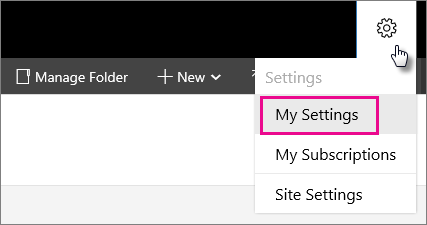
보고서가 포함된 웹 포털 폴더로 이동한 다음, 보고서를 봅니다.
보고서가 표시된 상태로 도구 모음에서 Power BI에 고정 단추를 선택합니다. 아직 로그인하지 않은 경우 로그인하라는 메시지가 표시됩니다. Power BI 버튼이 표시되지 않는 경우 보고서 서버가 Power BI에 통합되지 않은 것입니다. 자세한 내용은 Power BI Report Server 통합(Configuration Manager)을 참조하세요.

Power BI에 고정할 보고서 항목을 선택합니다. 한 번에 한 항목만 고정할 수 있습니다. 보고서 뷰어에는 보고서가 음영 처리된 보기로 표시되며 고정할 수 있는 보고서 항목은 강조 표시되어 있습니다. 고정할 수 없는 항목은 어둡게 음영 처리됩니다.
(1) 고정할 대시보드가 있는 그룹을 선택하고, (2) 항목을 고정할 대시보드를 선택하고, (3) 대시보드에서 타일을 업데이트할 빈도를 선택합니다. Reporting Services 구독은 새로 고침을 관리합니다. 항목이 고정된 후에는 구독을 수정하고 다른 새로 고침 일정을 구성할 수 있습니다.
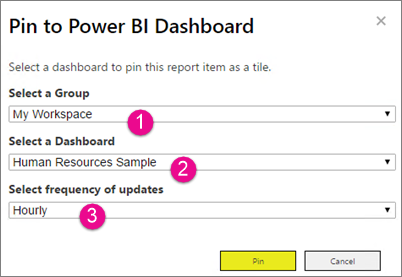
고정을 선택합니다.
고정 성공 대화 상자에서 Power BI에서 확인 링크를 선택하여 대시보드로 이동하고 고정한 항목을 확인할 수 있습니다.
보고서를 기본 보기로 되돌리려면 닫기 를 선택합니다.
대시보드에서
보고서 항목이 대시보드에 고정된 후 타일은 다른 대시보드 타일과 같으며 타일이 Reporting Services에서 나왔다는 시각적인 표시는 없습니다. 다음 목록은 보고서 항목에서 타일 속성이 채워지는 방법을 요약합니다.
Power BI 대시보드에서 고정된 보고서 항목은 다른 타일처럼 동작합니다.
(1) 타일을 다른 대시보드에 고정할 수 있습니다.
(2)타일 세부 정보에서 Reporting Services 보고서 타일이 타일의 기본 제목에 사용되는지 확인할 수 있습니다.
(3) 타일 부제목은 타일이 고정되었거나 데이터가 Reporting Services에서 마지막으로 새로 고쳐진 날짜 및 시간을 기준으로 합니다. 보고서 항목을 고정할 때 자동으로 생성된 Reporting Services 구독이 새로 고침 일정을 관리합니다.
(5) 타일 자체를 선택하면 Power BI는 (4) 사용자 지정 링크를 사용하여 등록된 보고서 서버의 웹 포털 페이지로 이동합니다. 링크는 항목이 Reporting Services에서 고정될 때 설정되었습니다. 보고서 서버에 인터넷 연결이 없는 경우 브라우저에 오류가 표시됩니다.
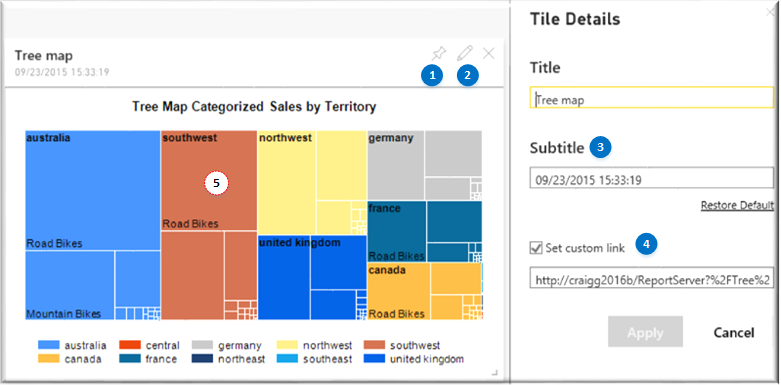
문제 해결
보고서 뷰어 도구 모음에 Power BI 버튼 없음: 이 메시지는 보고서 서버가 Power BI와 통합되지 않았음을 나타냅니다. 자세한 내용은 Power BI Report Server 통합(Configuration Manager)을 참조하세요.
고정할 수 없음: 항목의 고정을 시도할 때 다음과 같은 오류 메시지가 표시됩니다. 고정할 수 있는 항목섹션을 참조하세요.
“고정할 수 없음: 이 페이지에는 Power BI에 고정할 수 있는 보고서 항목이 없습니다.”
고정된 항목이 부실 데이터를 Power BI 대시보드에 표시하며 일정 기간 동안 업데이트되었습니다. 사용자 자격 증명 토큰이 만료되었으며 다시 로그인해야 합니다. Azure 및 Power BI에 대한 사용자 자격 증명 등록은 90일 동안 유효합니다. 웹 포털의에서 내 설정를 선택합니다. 자세한 내용은 Power BI 통합을 위한 내 설정(웹 포털)을 참조하세요.
고정된 항목이 부실 데이터를 Power BI 대시보드에 표시하며 한 번도 새로 고쳐지지 않았습니다. 문제는 보고서가 저장된 자격 증명을 사용하도록 구성되지 않은 것입니다. 보고서 항목 고정 작업은 Reporting Services 구독을 만들어 타일의 새로 고침 일정을 관리하므로 보고서는 저장된 자격 증명을 사용해야 합니다. Reporting Services 구독에는 저장된 자격 증명이 필요합니다. 내 구독 페이지를 검토하면 다음과 유사한 오류 메시지가 표시됩니다.
"Power BI 배달 오류: 대시보드: SSRS 항목, 시각적 개체: Image3, 오류: 현재 작업을 완료할 수 없습니다. 사용자 데이터 원본 자격 증명이 요구 사항을 준수하지 않아 이 보고서 또는 공유 데이터 세트를 실행할 수 없습니다. 사용자 데이터 원본 자격 증명이 보고서 서버 데이터베이스에 저장되어 있지 않거나, 사용자 데이터 원본이 자격 증명을 요구하지 않도록 구성되어 있지만 무인 실행 계정이 지정되어 있지 않습니다. (rsInvalidDataSourceCredentialSetting)"
만료된 Power BI 자격 증명: 항목의 고정을 시도하는데 다음과 같은 오류 메시지가 표시됩니다. 웹 포털에서 내 설정을 선택하고 내 설정 페이지에서 로그인을 선택합니다. 자세한 내용은 Power BI 통합을 위한 내 설정(웹 포털)을 참조하세요.
"고정할 수 없음: 예기치 않은 서버 오류: Power BI 자격 증명 누락, 잘못됨 또는 만료됨."
고정할 수 없음: 읽기 전용 상태에 있는 대시보드에 항목의 고정을 시도하면 다음과 유사한 오류 메시지가 표시됩니다.
"서버 오류: '대시보드 삭제됨 015cf022-8e2f-462e-88e5-75ab0a04c4d0' 항목을 찾을 수 없습니다. (rsItemNotFound)"
Power BI 앱의 타일이 부실 데이터를 표시합니다. 대시보드에 Reporting Services 보고서 항목을 고정한 다음, 해당 대시보드를 앱에 배포하면 해당 대시보드의 고정된 보고서 항목이 업데이트되지 않습니다.
구독 관리
문제 해결 섹션에서 설명한 구독 관련 문제 외에도 다음 정보는 Power BI 관련 구독을 유지 관리하는 데 도움이 됩니다.
항목 이름이 변경됨: 고정된 보고서 항목이 이름 변경되거나 삭제된 경우 Power BI 타일이 더 이상 업데이트되지 않으며 다음과 유사한 오류 메시지가 표시됩니다. 항목 이름을 원래 이름으로 다시 바꾸면 구독이 다시 작동하기 시작하며 구독 일정에서 타일이 새로 고쳐집니다.
"Power BI 배달 오류: 대시보드: SSRS 항목, 시각적 개체: Image1, 오류: 오류: 보고서 항목 'Image1'을 찾을 수 없습니다."
또한 구독 속성을 편집하고 보고서 시각적 이름 을 적절한 보고서 항목 이름으로 변경할 수 있습니다.

타일을 삭제합니다. Power BI에서 타일을 삭제했는데 Reporting Services 및 내 구독 페이지에서 연결된 구독이 삭제되지 않은 경우 다음과 유사한 오류가 표시됩니다. 구독만 삭제할 수 있습니다.
"Power BI 배달 오류: 대시보드: SSRS 항목, 시각적 개체: Image3, 오류: 항목 '타일 삭제됨 af7131d9-5eaf-480f-ba45-943a07d19c9f'를 찾을 수 없습니다."